PS怎样制作复古邮票效果?
溜溜自学 平面设计 2022-11-09 浏览:428
大家好,我是小溜,在PS中,我们可以修复照片,也可以让照片变得复古老旧。今天小溜主要来教大家,PS怎样制作复古邮票效果的方法。希望能给大家带来帮助。
溜溜自学网还为大家准备了“PS”相关视频教程,快点击查看>>

工具/软件
硬件型号:华硕无畏15
系统版本:Windows7
所需软件:PS CS6
方法/步骤
第1步
新建文件找一张复古纸张做为背景
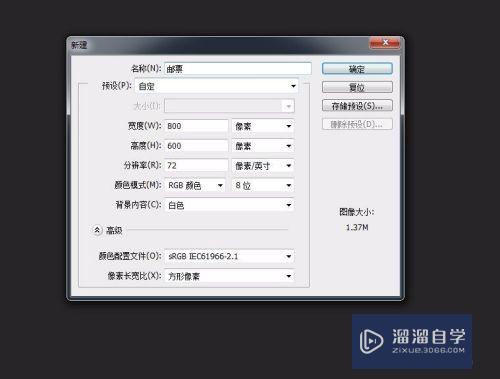
第2步
椭圆工具画一个圆形 复制三次 ,第一个圆描边不透明度设置为0
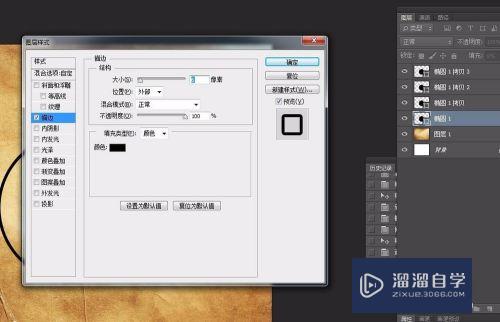
第3步
第二个圆缩小描边不透明度设置为0
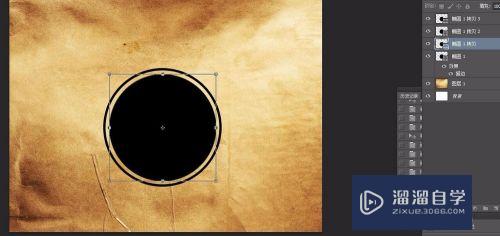

第4步
第三个圆缩小描边不透明度设置为0

第5步
第四个圆缩小描边不透明度设置为0

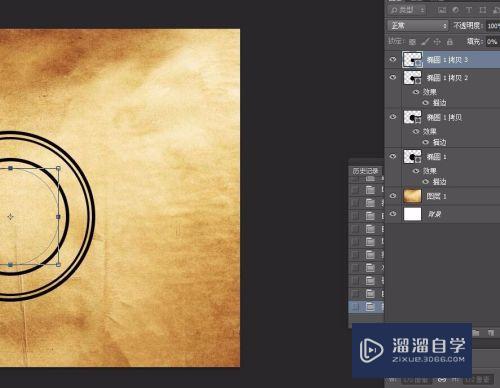
第6步
最外层圆边上加花纹
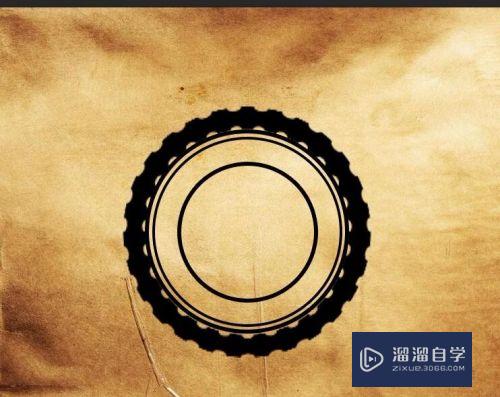
第7步
随便找张十二生肖的图片,添加蒙版

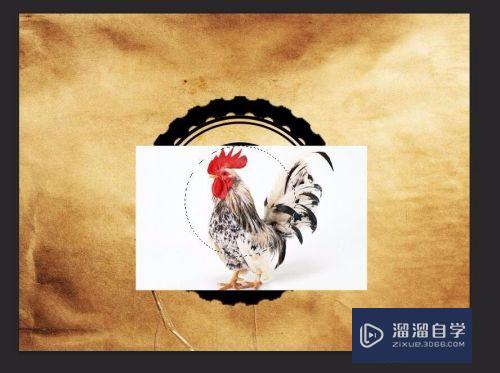
第8步
滤镜-滤镜库-图章
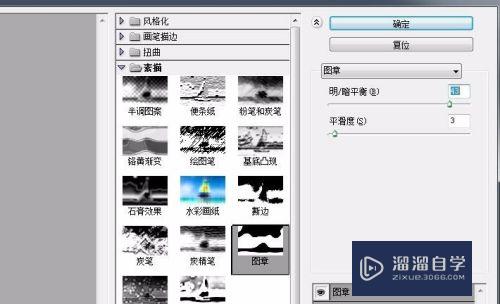
第9步
画个圆形路径文字
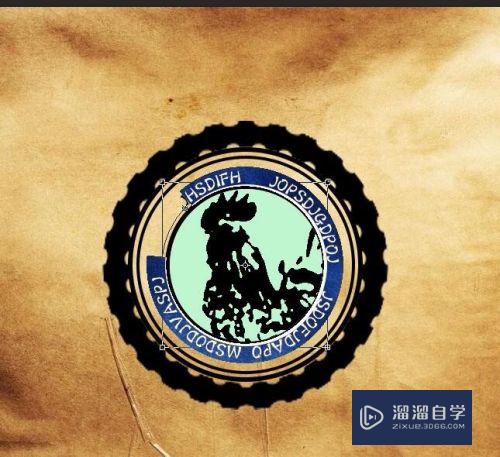
第10步
设置不透明度,用画笔点缀下
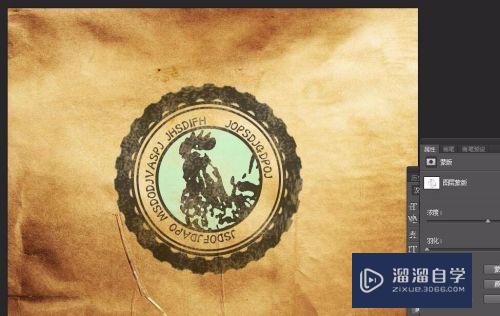
第11步
添加印记线

第12步
可以设置自己喜欢的颜色



注意/提示
以上就是“PS怎样制作复古邮票效果?”的详细内容了,不知道小伙伴们学会了吗?本站还为大家提供了超多和软件相关内容的信息,感兴趣的小伙伴们可以关注溜溜自学网并前往学习哦!
相关文章
距结束 06 天 11 : 20 : 33
距结束 01 天 23 : 20 : 33
首页






